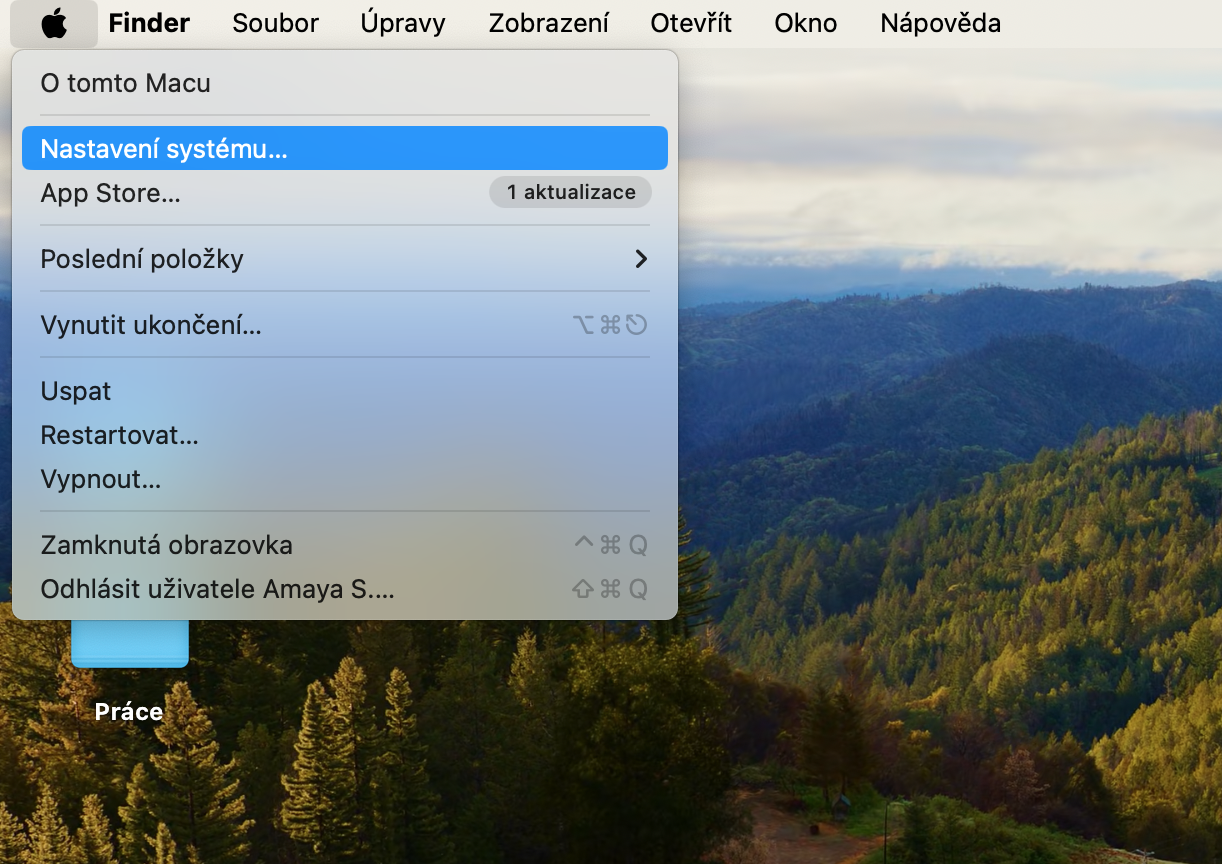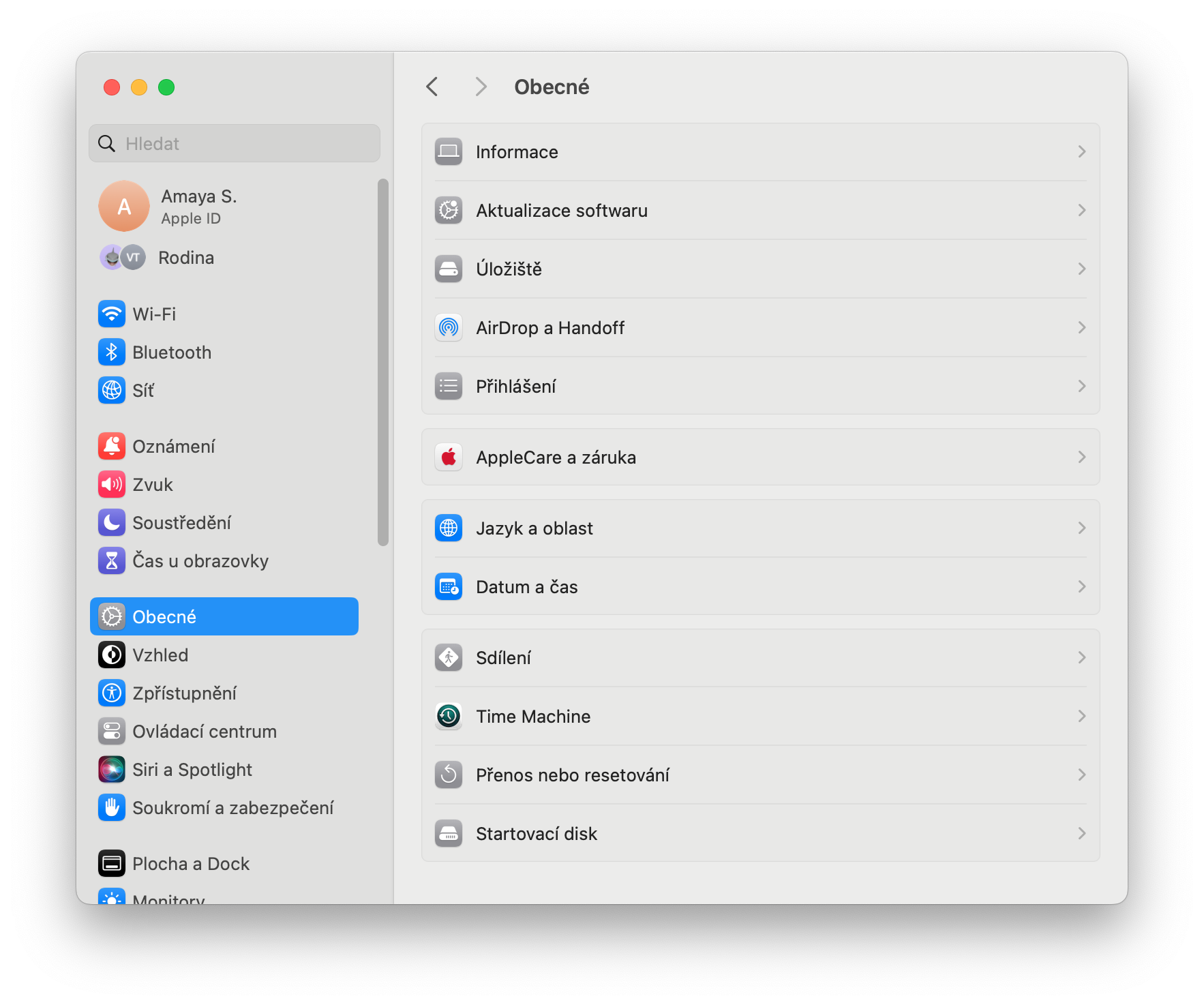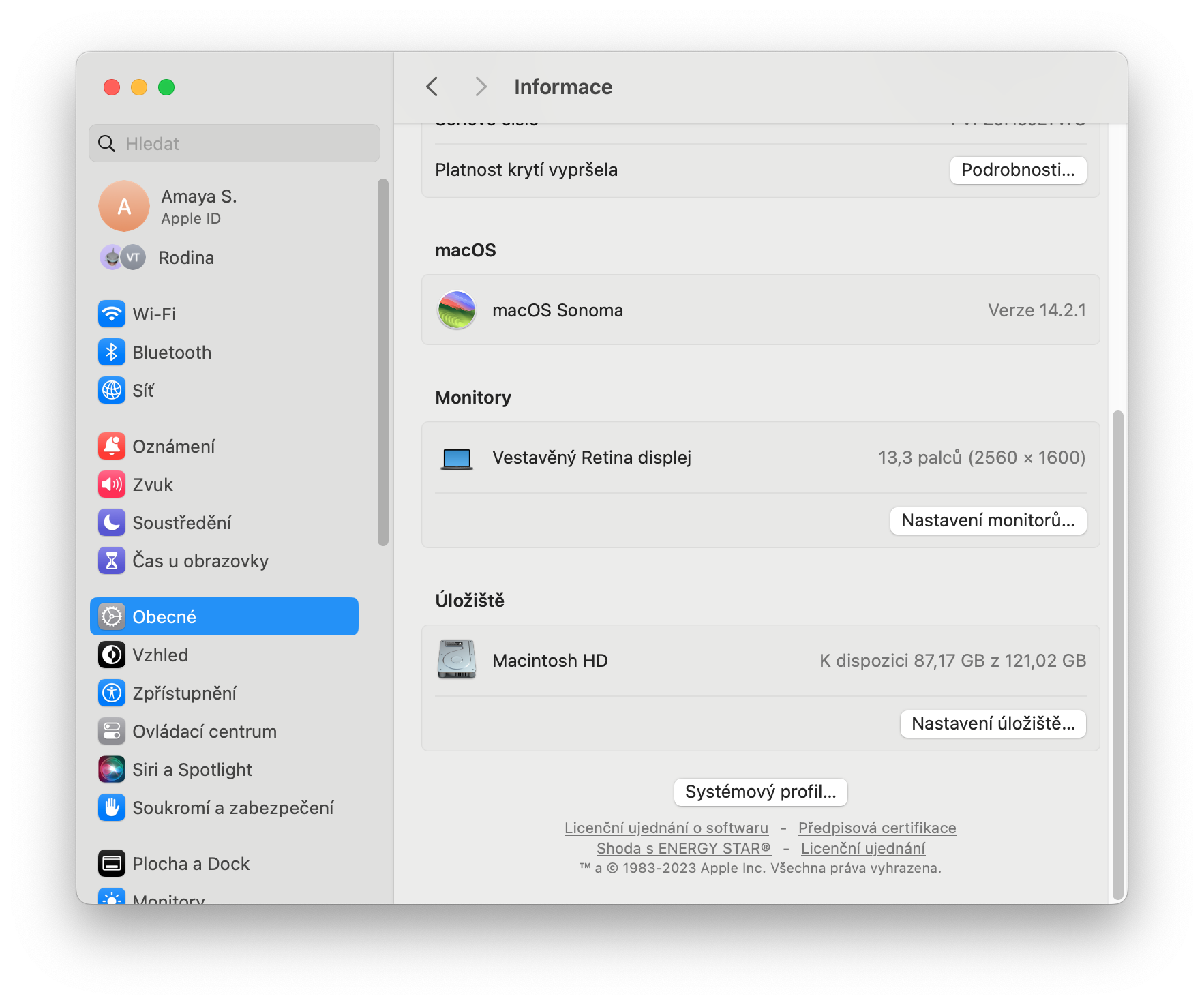ਕੁਝ ਵੀ ਹਮੇਸ਼ਾ ਲਈ ਨਹੀਂ ਰਹਿੰਦਾ - ਬਦਕਿਸਮਤੀ ਨਾਲ, ਇਹ ਤੁਹਾਡੀ ਮੈਕਬੁੱਕ ਦੀ ਬੈਟਰੀ 'ਤੇ ਵੀ ਲਾਗੂ ਹੁੰਦਾ ਹੈ। ਜ਼ਿਆਦਾਤਰ ਆਧੁਨਿਕ ਐਪਲ ਲੈਪਟਾਪ ਬੈਟਰੀ ਨੂੰ ਬਦਲਣ ਦੀ ਲੋੜ ਤੋਂ ਪਹਿਲਾਂ ਆਸਾਨੀ ਨਾਲ 1000 ਚਾਰਜ ਚੱਕਰ ਤੱਕ ਚੱਲ ਸਕਦੇ ਹਨ। ਹਾਲਾਂਕਿ, ਜੇਕਰ ਤੁਸੀਂ ਇੱਕ ਘੱਟ ਤਜਰਬੇਕਾਰ ਜਾਂ ਨਵੇਂ ਮੈਕ ਮਾਲਕ ਹੋ, ਤਾਂ ਤੁਸੀਂ ਸ਼ਾਇਦ ਸੋਚ ਰਹੇ ਹੋਵੋਗੇ ਕਿ ਤੁਹਾਡੀ ਮੈਕਬੁੱਕ ਬੈਟਰੀ ਦੇ ਚਾਰਜ ਚੱਕਰਾਂ ਦੀ ਸੰਖਿਆ ਦੇ ਨਾਲ-ਨਾਲ ਇਸਦੀ ਸਥਿਤੀ ਅਤੇ ਸਮਰੱਥਾ ਦੀ ਜਾਂਚ ਕਿਵੇਂ ਕੀਤੀ ਜਾਵੇ। ਅੱਜ ਦੀ ਸ਼ੁਰੂਆਤੀ ਗਾਈਡ ਵਿੱਚ, ਅਸੀਂ ਤੁਹਾਨੂੰ ਦਿਖਾਵਾਂਗੇ ਕਿ ਕਿਵੇਂ।
ਇਹ ਹੋ ਸਕਦਾ ਹੈ ਤੁਹਾਡੀ ਦਿਲਚਸਪੀ
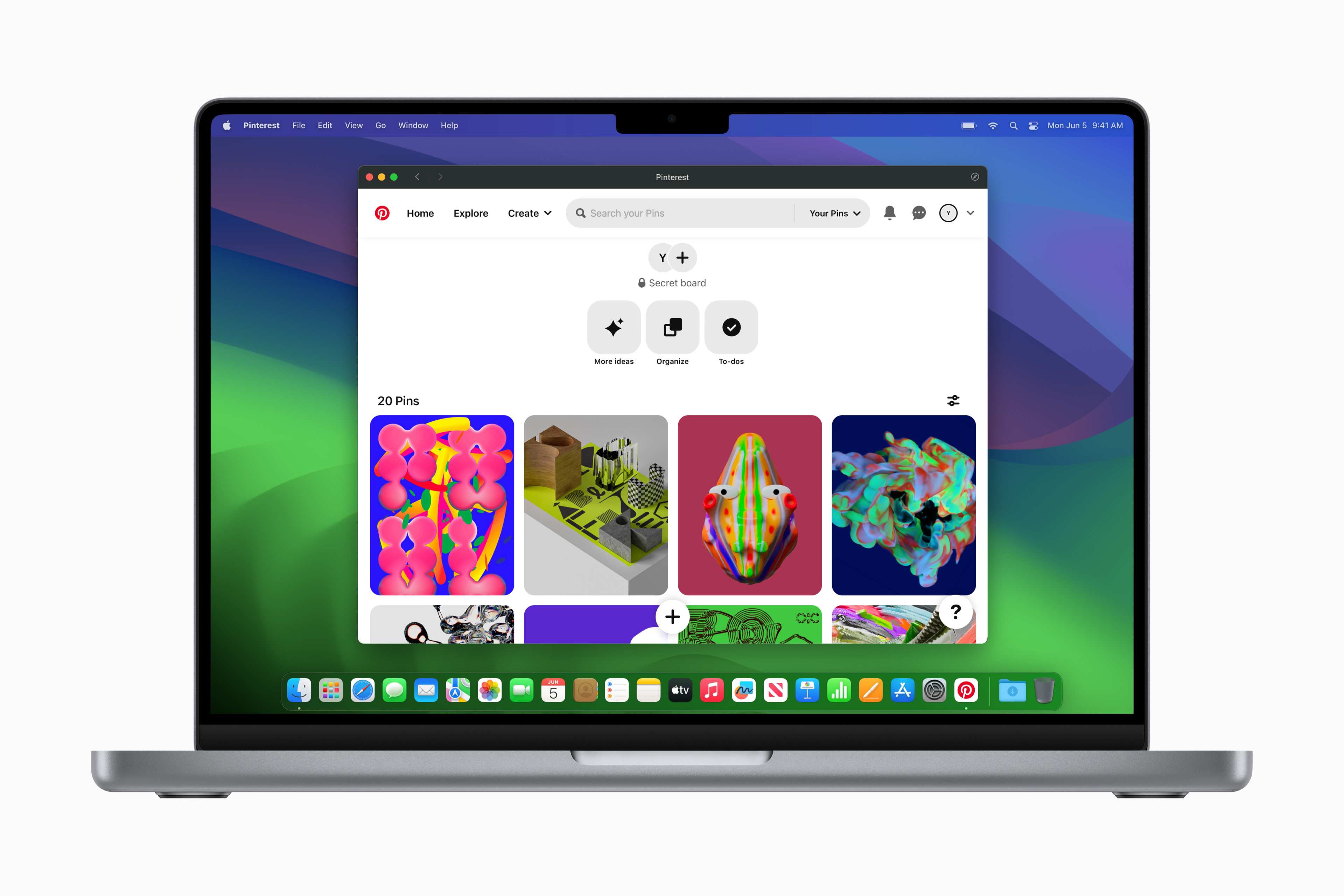
ਚਾਰਜ ਸਾਈਕਲ, ਬੈਟਰੀ ਦੀ ਸਥਿਤੀ ਅਤੇ ਸਮਰੱਥਾ ਨਾਲ-ਨਾਲ ਚਲਦੇ ਹਨ। ਐਪਲ ਦੇ ਅਨੁਸਾਰ, ਮੈਕਬੁੱਕ ਬੈਟਰੀ ਚੱਕਰ ਦੀ ਗਣਨਾ ਕਿਵੇਂ ਕਰਦਾ ਹੈ? ਇੱਕ ਚਾਰਜ ਚੱਕਰ ਉਦੋਂ ਵਾਪਰਦਾ ਹੈ ਜਦੋਂ ਤੁਸੀਂ ਬੈਟਰੀ ਦੀ ਸਾਰੀ ਪਾਵਰ ਦੀ ਵਰਤੋਂ ਕਰਦੇ ਹੋ - ਪਰ ਇਸਦਾ ਮਤਲਬ ਇਹ ਨਹੀਂ ਹੈ ਕਿ ਇੱਕ ਚਾਰਜ ਹੋਵੇ। ਉਦਾਹਰਨ ਲਈ, ਤੁਸੀਂ ਇੱਕ ਦਿਨ ਵਿੱਚ ਲੈਪਟਾਪ ਦੀ ਅੱਧੀ ਸਮਰੱਥਾ ਦੀ ਵਰਤੋਂ ਕਰ ਸਕਦੇ ਹੋ ਅਤੇ ਫਿਰ ਇਸਨੂੰ ਪੂਰੀ ਤਰ੍ਹਾਂ ਚਾਰਜ ਕਰ ਸਕਦੇ ਹੋ। ਜੇਕਰ ਤੁਸੀਂ ਅਗਲੇ ਦਿਨ ਅਜਿਹਾ ਕਰਦੇ ਹੋ, ਤਾਂ ਇਹ ਇੱਕ ਚਾਰਜ ਚੱਕਰ ਵਜੋਂ ਗਿਣਿਆ ਜਾਵੇਗਾ, ਦੋ ਨਹੀਂ। ਇਸ ਤਰ੍ਹਾਂ, ਇੱਕ ਚੱਕਰ ਕਈ ਦਿਨ ਰਹਿ ਸਕਦਾ ਹੈ.
ਮੈਕ 'ਤੇ ਬੈਟਰੀ ਸਮਰੱਥਾ ਅਤੇ ਸਾਈਕਲ ਗਿਣਤੀ ਦੀ ਜਾਂਚ ਕਿਵੇਂ ਕਰੀਏ
ਆਪਣੇ ਮੈਕ 'ਤੇ ਬੈਟਰੀ ਸਮਰੱਥਾ ਅਤੇ ਸਾਈਕਲ ਦੀ ਗਿਣਤੀ ਦੀ ਜਾਂਚ ਕਰਨ ਲਈ ਹੇਠਾਂ ਦਿੱਤੀਆਂ ਹਿਦਾਇਤਾਂ ਦੀ ਪਾਲਣਾ ਕਰੋ।
- ਤੁਹਾਡੀ ਮੈਕ ਸਕ੍ਰੀਨ ਦੇ ਉੱਪਰ-ਖੱਬੇ ਕੋਨੇ ਵਿੱਚ, ਕਲਿੱਕ ਕਰੋ ਮੀਨੂ.
- 'ਤੇ ਕਲਿੱਕ ਕਰੋ ਸਿਸਟਮ ਸੈਟਿੰਗਾਂ.
- ਸੈਟਿੰਗ ਵਿੰਡੋ ਦੇ ਖੱਬੇ ਪੈਨਲ ਵਿੱਚ, 'ਤੇ ਕਲਿੱਕ ਕਰੋ ਆਮ ਤੌਰ ਤੇ ਅਤੇ ਫਿਰ ਮੁੱਖ ਵਿੰਡੋ ਵਿੱਚ ਕਲਿੱਕ ਕਰੋ ਜਾਣਕਾਰੀ.
- ਹੇਠਾਂ ਵੱਲ ਟੀਚਾ ਰੱਖੋ ਅਤੇ ਕਲਿੱਕ ਕਰੋ ਸਿਸਟਮ ਪ੍ਰੋਫਾਈਲ.
- ਸਿਸਟਮ ਪ੍ਰੋਫਾਈਲ ਵਿੰਡੋ ਦੇ ਖੱਬੇ ਹਿੱਸੇ ਵਿੱਚ, 'ਤੇ ਕਲਿੱਕ ਕਰੋ ਨੈਪਜਨੀ ਭਾਗ ਵਿੱਚ ਹਾਰਡਵੇਅਰ.
- ਤੁਹਾਨੂੰ ਬੈਟਰੀ ਜਾਣਕਾਰੀ ਸੈਕਸ਼ਨ ਵਿੱਚ ਉਹ ਸਭ ਕੁਝ ਮਿਲੇਗਾ ਜਿਸਦੀ ਤੁਹਾਨੂੰ ਲੋੜ ਹੈ।
ਇਸ ਤਰ੍ਹਾਂ, ਤੁਸੀਂ ਆਸਾਨੀ ਨਾਲ ਅਤੇ ਤੇਜ਼ੀ ਨਾਲ ਪਤਾ ਲਗਾ ਸਕਦੇ ਹੋ ਕਿ ਤੁਹਾਡੇ ਮੈਕ 'ਤੇ ਬੈਟਰੀ ਕਿਵੇਂ ਕੰਮ ਕਰ ਰਹੀ ਹੈ। ਤੁਹਾਡੀ ਮੈਕਬੁੱਕ ਬੈਟਰੀ ਦੇ ਜੀਵਨ ਨੂੰ ਵਧਾਉਣ ਲਈ ਬਹੁਤ ਸਾਰੀਆਂ ਉਪਯੋਗੀ ਚਾਲ ਹਨ, ਜਿਨ੍ਹਾਂ ਨੂੰ ਅਸੀਂ ਕਵਰ ਕਰਦੇ ਹਾਂ ਸਾਡੇ ਪੁਰਾਣੇ ਲੇਖਾਂ ਵਿੱਚੋਂ ਇੱਕ ਲਈ.
 ਐਪਲ ਦੇ ਨਾਲ ਦੁਨੀਆ ਭਰ ਵਿੱਚ ਉੱਡਣਾ
ਐਪਲ ਦੇ ਨਾਲ ਦੁਨੀਆ ਭਰ ਵਿੱਚ ਉੱਡਣਾ